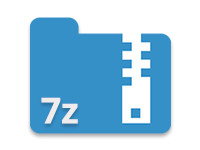
V předchozím příspěvku jsme prozkoumali různé metody pro vytváření ZIP archivů pomocí C#. V tomto článku budeme na tomto základu stavět a zaměříme se na formát 7z. Formát 7z je založen na open-source architektuře a nabízí vysoký kompresní poměr, spolu s možností použít 256-bitové AES šifrování k zabezpečení jak souborů, tak jejich názvů.
Co se naučíte
V této příručce se naučíte, jak programaticky vytvářet archivy 7z (7-Zip) pomocí C#. Pokryjeme:
- Vytvoření archivu 7z s jedním záznamem
- Vytvoření AES šifrovaného archivu 7z
- Nastavení různých hesel pro záznamy 7z
Všechny příklady a úryvky kódu jsou založeny na API Aspose.ZIP pro .NET. Ujistěte se, že máte API nainstalováno pomocí jedné z následujících metod:
- Nainstalujte přes NuGet Package Manager.
- Stáhněte DLL a přidejte její referenci do svého projektu.
Vytvoření archivu 7z (7-Zip) pomocí C#
Soubory můžete komprimovat do archivu 7z ve dvou hlavních scénářích: při práci s jedním souborem nebo více soubory. Zde je, jak se vypořádat s oběma situacemi.
Vytvoření archivu 7z s jedním záznamem
Chcete-li vytvořit archiv 7z s jedním souborem, postupujte podle těchto kroků:
- Otevřete nový FileStream pro vytvoření souboru 7z.
- Vytvořte instanci třídy SevenZipArchive.
- Přidejte soubor do archivu pomocí metody SevenZipArchive.CreateEntry(String, String, Boolean, SevenZipEntrySettings).
- Uložte archiv pomocí metody SevenZipArchive.Save(Stream).
Zde je příklad C# archivu 7z, který demonstruje výše uvedené kroky:
Vytvoření archivu 7z s více záznamy
Pokud potřebujete komprimovat více souborů, můžete je umístit do složky a předat cestu ke složce metodě SevenZipArchive.CreateEntries(). Postupujte podle těchto kroků:
- Vytvořte instanci třídy SevenZipArchive.
- Předávejte cestu ke složce metodě SevenZipArchive.CreateEntries(String, Boolean).
- Zavolejte metodu SevenZipArchive.Save(String).
Zde je, jak vytvořit archiv 7z s více záznamy pomocí C#:
Vytvoření AES šifrovaného archivu 7z pomocí C#
Formát 7z podporuje AES šifrování pro zvýšenou bezpečnost. Chcete-li šifrovat soubor 7z, použijte třídu SevenZipAESEncryptionSettings. Níže je ukázka kódu, která demonstruje, jak vytvořit AES šifrovaný archiv 7z pomocí C#:
Nastavení různých hesel pro záznamy 7z pomocí C#
Formát 7z vám také umožňuje přiřadit jedinečné heslo pro každý záznam souboru. Pokud komprimujete více souborů, můžete pro každý určit různá hesla. Zde je, jak to udělat:
- Vytvořte nový FileStream pro soubor archivu 7z.
- Přistupte k jednotlivým záznamům souboru pomocí třídy FileInfo.
- Vytvořte instanci třídy SevenZipArchive.
- Přidejte záznamy do archivu 7z pomocí metody SevenZipArchive.CreateEntry(String, FileInfo, Boolean, SevenZipEntrySettings).
- Uložte archiv pomocí metody SevenZipArchive.Save(Stream).
Podívejte se na následující ukázku kódu a zjistěte, jak nastavit různá hesla pro každý záznam v archivu 7z:
Závěr
V tomto článku jsme prozkoumali, jak programaticky vytvářet archivy 7z pomocí C#. Také jsme diskutovali o implementaci AES šifrování pro zvýšenou bezpečnost a jak nastavit jedinečná hesla pro každý záznam souboru. Pro další čtení o kompresi a dekompresi souborů můžete zkontrolovat dokumentaci Aspose.ZIP.
Související články
Využitím pluginu Aspose pro .NET můžete snadno integrovat .NET 7-Zip kompresi do svých aplikací, zjednodušit procesy správy souborů a zvýšit schopnosti vašeho softwaru. Za pouhých 99 $ můžete odemknout mocné funkce, které podporují práci s velkými soubory, asynchronní kompresi a další.